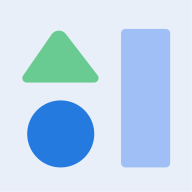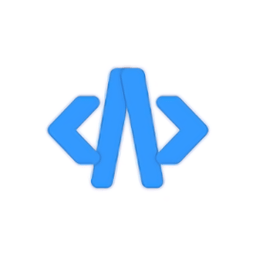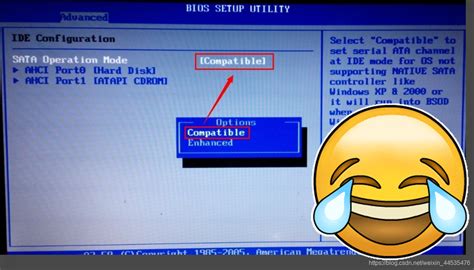电脑蓝屏0x0000007B错误代码怎么解决?
当电脑用户遭遇蓝屏错误代码0x0000007b时,通常意味着存在驱动程序或硬件问题,特别是与硬盘的存储控制器驱动有关。这个错误代码的全称是“INACCESSIBLE_BOOT_DEVICE”,意味着系统无法访问启动设备。下面将详细介绍可能导致此错误的原因及其相应的解决方法。
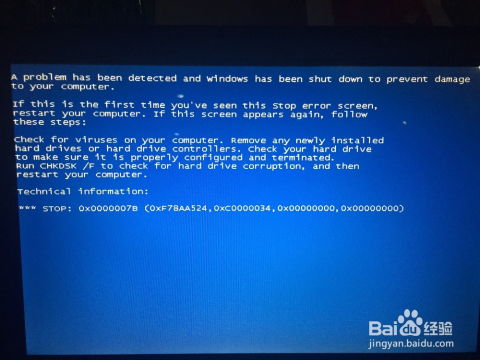
首先,错误代码0x0000007b通常是由于硬盘存储控制器驱动加载错误引起的。具体来说,这种情况可能由以下几种原因导致:
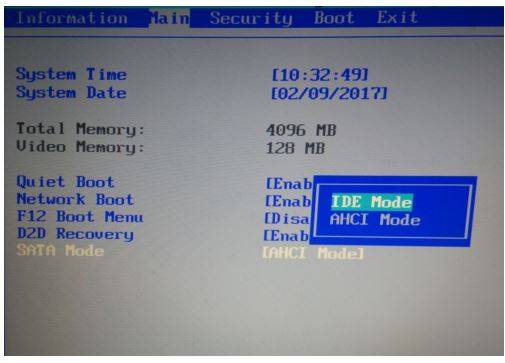
1. 无法自动识别硬盘控制器:
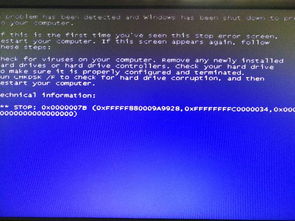
使用非正版的操作系统安装光盘时,尤其是经过修改或加强的Windows操作系统安装光盘,可能会导致在操作系统安装过程中无法正确识别硬盘控制器。这是因为非正版光盘自动加载的硬盘控制器驱动可能与电脑所需的驱动不兼容。解决方法是使用正版光盘安装操作系统。
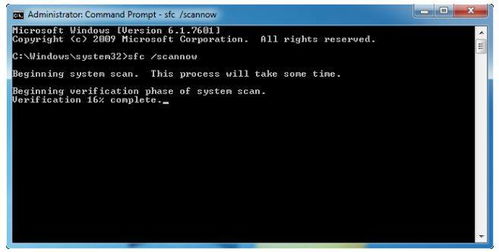
2. 驱动程序更新错误:
在Windows操作系统已经正常使用的情况下,手动更新硬盘控制器的驱动程序可能会导致错误。如果更新过程中选择了错误的驱动程序版本,系统可能会出现蓝屏错误。这时,可以开机后快速按F8进入Windows系统高级菜单,选择“最后一次正常配置”来尝试恢复系统。
3. BIOS设置变化:
BIOS设置的变化也可能导致这个错误。例如,主动修改BIOS设置、加载恢复BIOS默认值,或者由于CMOS掉电导致系统时间和BIOS设置被自动恢复为默认值。在BIOS中,有关硬盘控制器的设置选项如果在安装操作系统时被修改过,那么BIOS恢复默认值后,硬盘控制器的设置可能会发生变化,导致之前的硬盘控制器驱动不再适用。
针对上述原因,以下是一些具体的解决方法:
1. 检查和更新驱动程序
更新驱动程序:访问设备制造商的网站下载并安装最新的硬件驱动程序,特别是主板、显卡和声卡驱动程序。这些驱动程序的更新有助于确保硬件与操作系统的兼容性。
回滚驱动程序:如果蓝屏错误是在最近更新驱动程序后出现的,可以尝试回滚到之前的版本。右键单击设备,选择“属性”>“驱动程序”>“回滚驱动程序”。
2. 检查BIOS设置
进入BIOS设置:开机后快速、反复按F2键或F1键(机型不同有所区别),进入BIOS设置界面。
检查硬盘控制器设置:找到硬盘控制器的选项,确保设置为正确的模式。通常,现代电脑默认设置为AHCI模式,适用于Windows 7和Windows 8操作系统。如果需要安装Windows XP,可能需要使用IDE模式。
重置BIOS为默认值:如果BIOS设置被错误修改,可以将其重置为默认值。在BIOS设置中找到“重置”或“恢复默认值”的选项,选择并保存设置。
3. 运行硬件诊断
使用内置诊断工具:大多数主板制造商提供内置的硬件诊断工具,可以用来识别潜在的硬件问题。
检查硬件连接:确保所有硬件组件(如显卡、内存和硬盘)都已牢固连接。检查硬盘连接线是否松动,并重新连接必要的线缆。
4. 运行系统诊断工具
系统文件检查器:在命令提示符中输入“sfc /scannow”,然后按Enter键。这将扫描并修复损坏的系统文件。
DISM恢复工具:在命令提示符中输入“DISM /Online /Cleanup-Image /RestoreHealth”,然后按Enter键。这将修复Windows映像,并可能解决蓝屏错误。
5. 检查和修复硬盘
运行CHKDSK命令:在命令提示符中输入“chkdsk /f /r”,然后按Enter键。这将检查并修复硬盘上的错误。
更换硬盘:如果硬盘损坏严重,可能需要更换新的硬盘。
6. 系统还原或重置
系统还原:如果在安装新硬件或软件后出现蓝屏错误,可以尝试将系统还原到之前的点。
重置此电脑:如果其他方法都无法解决问题,可以考虑重置电脑。这将删除所有文件和程序,并将Windows恢复为出厂设置。在进行此操作之前,请确保备份重要文件。
7. 其他建议
使用稳定电源:确保电脑连接到一个稳定的电源,避免电涌和停电。
防病毒扫描:定期对系统进行防病毒扫描,确保没有恶意软件干扰系统。
避免使用来历不明的软件或驱动程序:从官方或可信赖的来源下载和安装软件及驱动程序。
通过以上步骤,大多数关于蓝屏错误代码0x0000007b的问题都可以得到解决。如果问题仍然存在,可能需要联系计算机制造商或技术专家寻求进一步的帮助。在处理此类问题时,请务必谨慎操作,并在进行任何更改之前备份重要数据。
- 上一篇: 手机缴纳水费的方法
- 下一篇: 丰子恺是谁?简介一下
-
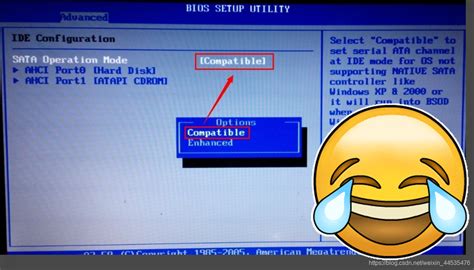 蓝屏代码0X0000007B该如何解决?资讯攻略11-17
蓝屏代码0X0000007B该如何解决?资讯攻略11-17 -
 电脑蓝屏错误代码0x00000050该怎么解决?资讯攻略12-02
电脑蓝屏错误代码0x00000050该怎么解决?资讯攻略12-02 -
 电脑蓝屏错误代码0x0000007A怎么办?资讯攻略11-28
电脑蓝屏错误代码0x0000007A怎么办?资讯攻略11-28 -
 电脑蓝屏出现错误代码0x000007B怎么办?资讯攻略01-04
电脑蓝屏出现错误代码0x000007B怎么办?资讯攻略01-04 -
 轻松解决电脑蓝屏0X0000007E错误代码的有效方法资讯攻略11-06
轻松解决电脑蓝屏0X0000007E错误代码的有效方法资讯攻略11-06 -
 解决电脑开机蓝屏错误代码0x00000024的方法资讯攻略11-28
解决电脑开机蓝屏错误代码0x00000024的方法资讯攻略11-28